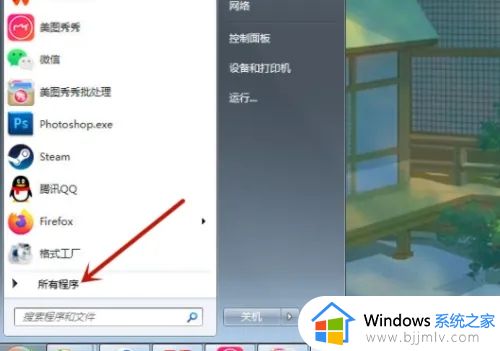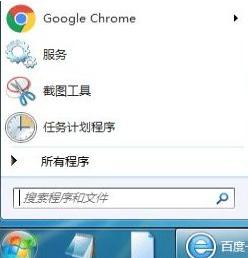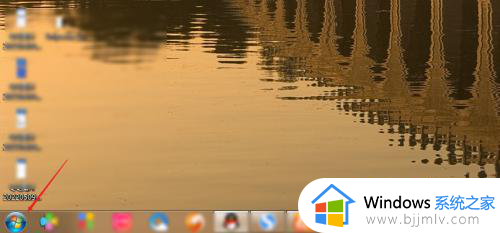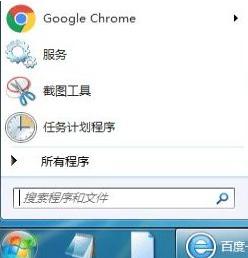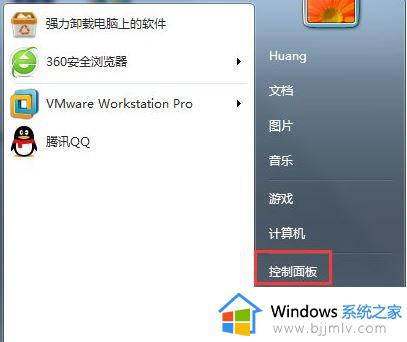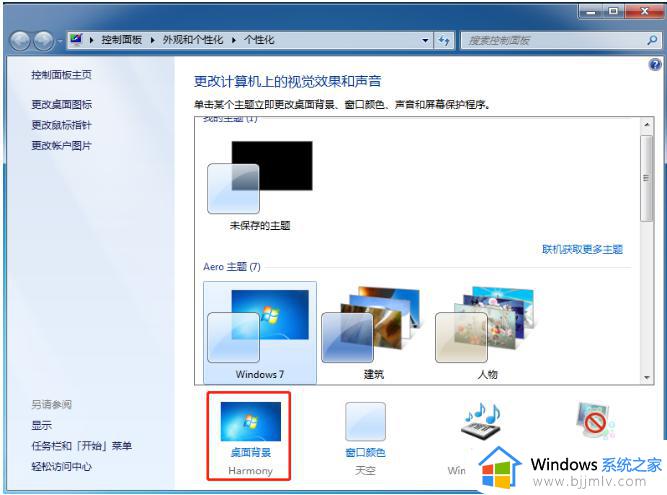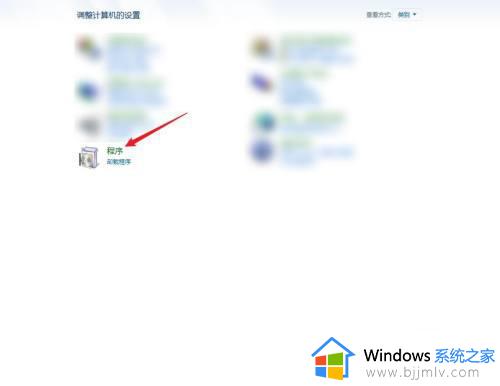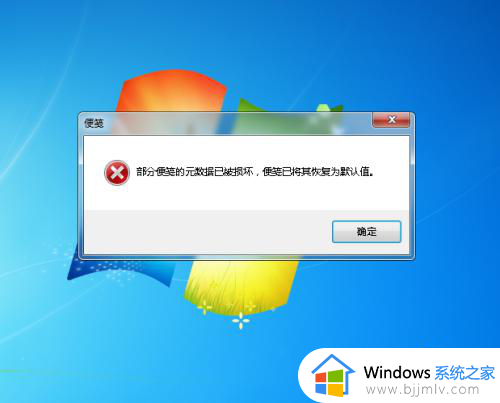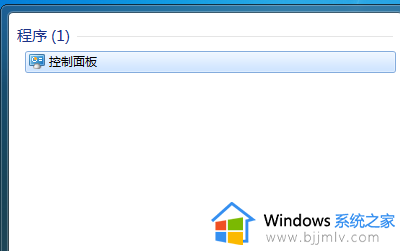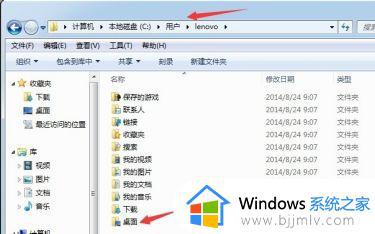windows7桌面便利贴在哪里打开 windows7电脑桌面添加便利贴的方法
更新时间:2023-09-27 13:48:01作者:runxin
我们在日常使用windows7电脑办公的时候,难免也需要记录一些事件防止出现忘记的情况,这时我们可以在windows7系统桌面上添加便利贴工具,通过便利贴来记录相关内容消息,可是windows7桌面便利贴在哪里打开呢?接下来小编就给大家讲解windows7电脑桌面添加便利贴的方法。
具体方法如下:
1、打开电脑左下角的 开始,然后点开 所有程序,如下图
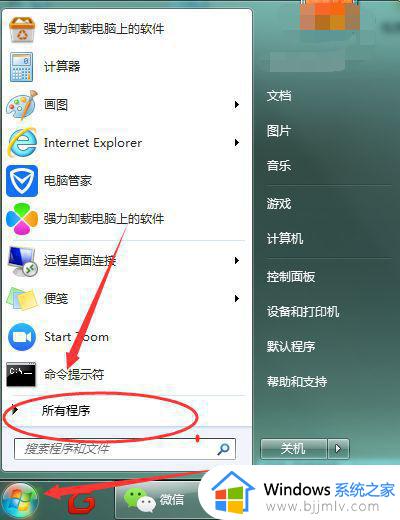
2、然后在所有程序里面找到 附件
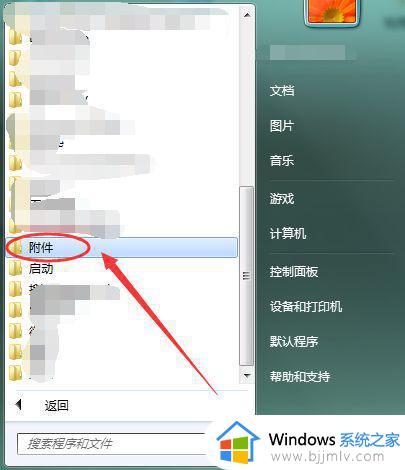
3、再在附件里面,找到 便笺,如下图
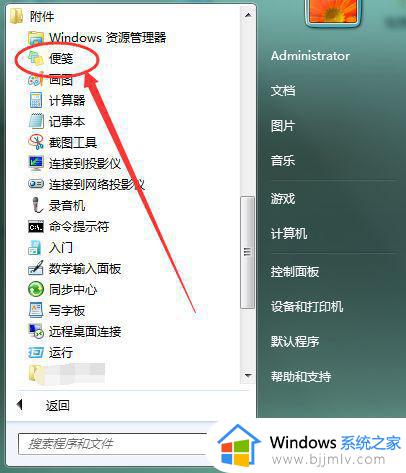
4、点击这个便笺,电脑桌面就会出现一个便签纸

5、在便签纸里面记下备忘事件,在便签纸的左上角有个+号,点击+号,可以添加多一张便签纸
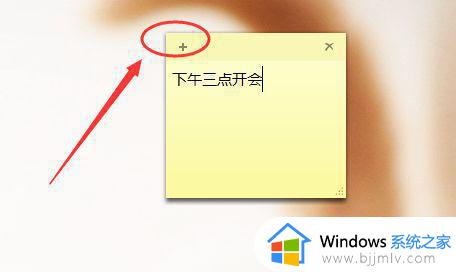
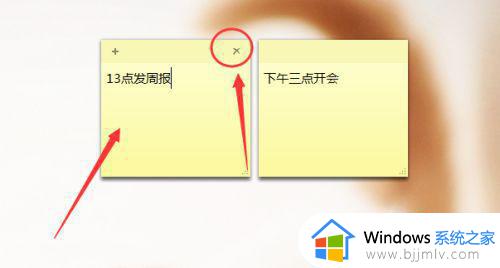
6、把重要的事件分成几个便笺记下,这样做完一件事,就可以删掉一个便笺,在便笺的右上角打×,就可以关掉便笺啦
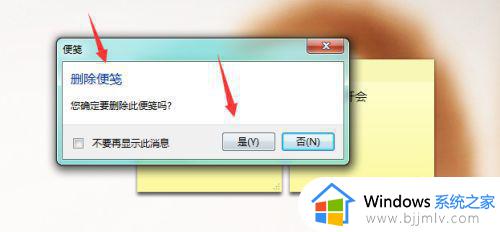
上述就是小编告诉大家的windows7电脑桌面添加便利贴的方法了,还有不清楚的用户就可以参考一下小编的步骤进行操作,希望本文能够对大家有所帮助。